Είτε σχεδιάζετε να επαναφέρετε το τηλέφωνό σας είτε να εκτελέσετε μια ενημέρωση λογισμικού, θα πρέπει πάντα να δημιουργείτε αντίγραφα ασφαλείας του smartphone σας. Με συσκευές όπως η σειρά Pixel, μπορείτε να επωφεληθείτε από το Google Drive, αλλά με τα ακουστικά Galaxy, το Samsung Cloud είναι εκεί που πρέπει να πάτε. Η Samsung προσφέρει 15 GB αποθήκευσης cloud δωρεάν, καθιστώντας αυτήν τη λύση χωρίς προβλήματα για μερικές από τις πιο σημαντικές πληροφορίες σας.
Πώς να δημιουργήσετε αντίγραφα ασφαλείας των δεδομένων σας με το Samsung Cloud
- Ανοιξε το Ρυθμίσεις εφαρμογή στο τηλέφωνό σας Samsung.
- Κάντε κύλιση προς τα κάτω και πατήστε Λογαριασμοί και δημιουργία αντιγράφων ασφαλείας.
-
Επιλέγω Samsung Cloud.
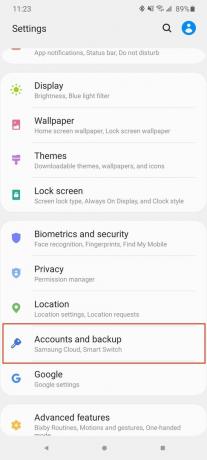
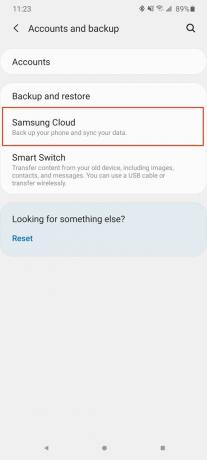
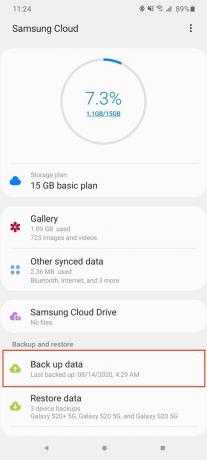 Πηγή: Android Central
Πηγή: Android Central - Κάτω από Δημιουργία αντιγράφων ασφαλείας και επαναφορά, αγγίξτε Αντιγράφων ασφαλείας των δεδομένων.
- Επιβεβαιώστε ότι τα δεδομένα θα δημιουργηθούν αντίγραφα ασφαλείας.
- Παρακέντηση Αντιγράφων ασφαλείας στο κάτω μέρος της σελίδας.
-
Μόλις ολοκληρωθεί το αντίγραφο ασφαλείας, πατήστε Εγινε στον πάτο.
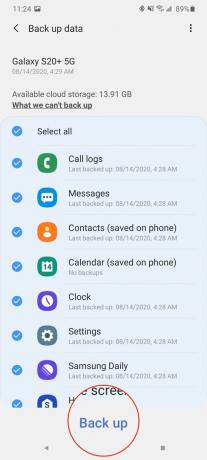
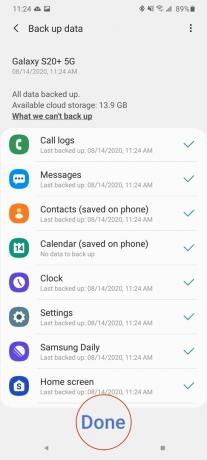 Πηγή: Android Central
Πηγή: Android Central
Τώρα που έχει ολοκληρωθεί το αντίγραφο ασφαλείας σας, θα είναι σχεδόν όλα τα σχετικά και προσωπικά σας στοιχεία στο Samsung Cloud, συμπεριλαμβανομένων των αρχείων καταγραφής κλήσεων, των μηνυμάτων, των επαφών, του ημερολογίου, ακόμη και των προτιμήσεων του ρολογιού σας και συναγερμός. Εάν εξαντληθεί ο αποθηκευτικός χώρος, μπορείτε είτε να μεταβείτε στο Microsoft OneDrive ή να αυξήσετε τον διαθέσιμο αριθμό δεδομένων στην εφαρμογή Samsung Cloud.
Υπάρχει ένα άλλο πράγμα που πρέπει να σημειωθεί εάν είστε συνδρομητής της Verizon. Δεν θα μπορείτε να αναβαθμίσετε το πρόγραμμα αποθήκευσης από την εφαρμογή Cloud. Αντ 'αυτού, θα πρέπει να συνδεθείτε στο Samsung Cloud από ένα πρόγραμμα περιήγησης και να προσαρμόσετε τις επιλογές αποθήκευσης από εκεί.
Τι δεν θα δημιουργήσει αντίγραφα ασφαλείας του Samsung Cloud;
Όπως ίσως παρατηρήσετε καθ 'όλη τη διαδικασία δημιουργίας αντιγράφων ασφαλείας, υπάρχουν μερικά πράγματα που το Samsung Cloud δεν μπορεί να δημιουργήσει αντίγραφα ασφαλείας. Ορισμένα περιλαμβάνουν δεδομένα από εφαρμογές που έχουν ληφθεί από το Google Play Store, καθώς και οτιδήποτε έχει ήδη δημιουργηθεί αντίγραφα ασφαλείας στον λογαριασμό σας Samsung. Ακολουθεί μια λίστα με το τι δεν μπορεί να δημιουργήσει αντίγραφο ασφαλείας του Samsung Cloud:
- Μηνύματα: Συνημμένα αρχεία σε συζητήσεις
- Επαφές: Οι επαφές έχουν ήδη δημιουργηθεί αντίγραφα ασφαλείας στον λογαριασμό σας Samsung
- Ημερολόγιο: Εκδηλώσεις και εργασίες που έχουν ήδη δημιουργηθεί αντίγραφα ασφαλείας στον λογαριασμό σας Samsung
- Ρυθμίσεις: Προεπιλεγμένος ήχος κλήσης
- Αρχική οθόνη: Θέμα και προεπιλεγμένες ταπετσαρίες
- Εφαρμογές: Αρχεία εγκατάστασης εφαρμογής από έναν πάροχο υπηρεσιών που δεν ταιριάζει με τον τρέχοντα πάροχο. Αρχεία εγκατάστασης για εφαρμογές που δεν είναι συμβατές με την τρέχουσα έκδοση Android. Δεδομένα σε εφαρμογές που δεν προέρχονται από τη Samsung.
Οι πιθανότητες είναι ότι οι εφαρμογές από το Play Store διαθέτουν ήδη κάποιο είδος συγχρονισμού cloud. Έτσι, εάν καταλήξετε να τραβήξετε αυτές τις πληροφορίες σε μια νέα συσκευή, υπάρχει μια σύνδεση λογαριασμού που θα πρέπει να εισαγάγετε για να αποκτήσετε πρόσβαση στις πληροφορίες.
Άντριου Μίρικ
Ο Andrew Myrick είναι ανεξάρτητος συγγραφέας στο Android Central. Του αρέσει οτιδήποτε έχει να κάνει με την τεχνολογία, συμπεριλαμβανομένων των tablet, των smartphone και όλων των ενδιάμεσων. Ίσως το αγαπημένο του παρελθόν είναι η συλλογή διαφορετικών ακουστικών, ακόμα κι αν καταλήγουν στο ίδιο συρτάρι.
